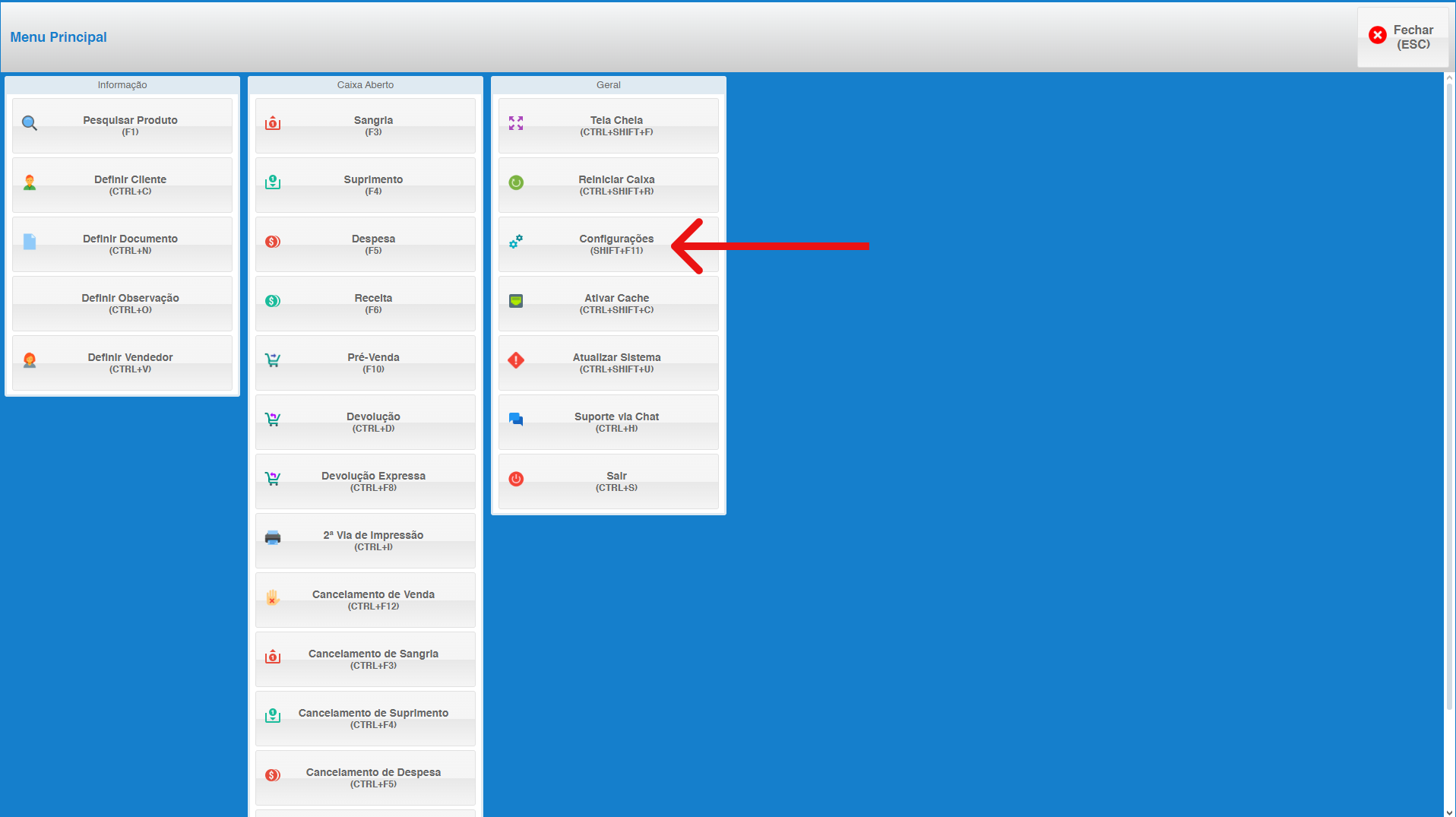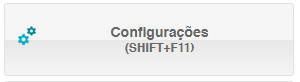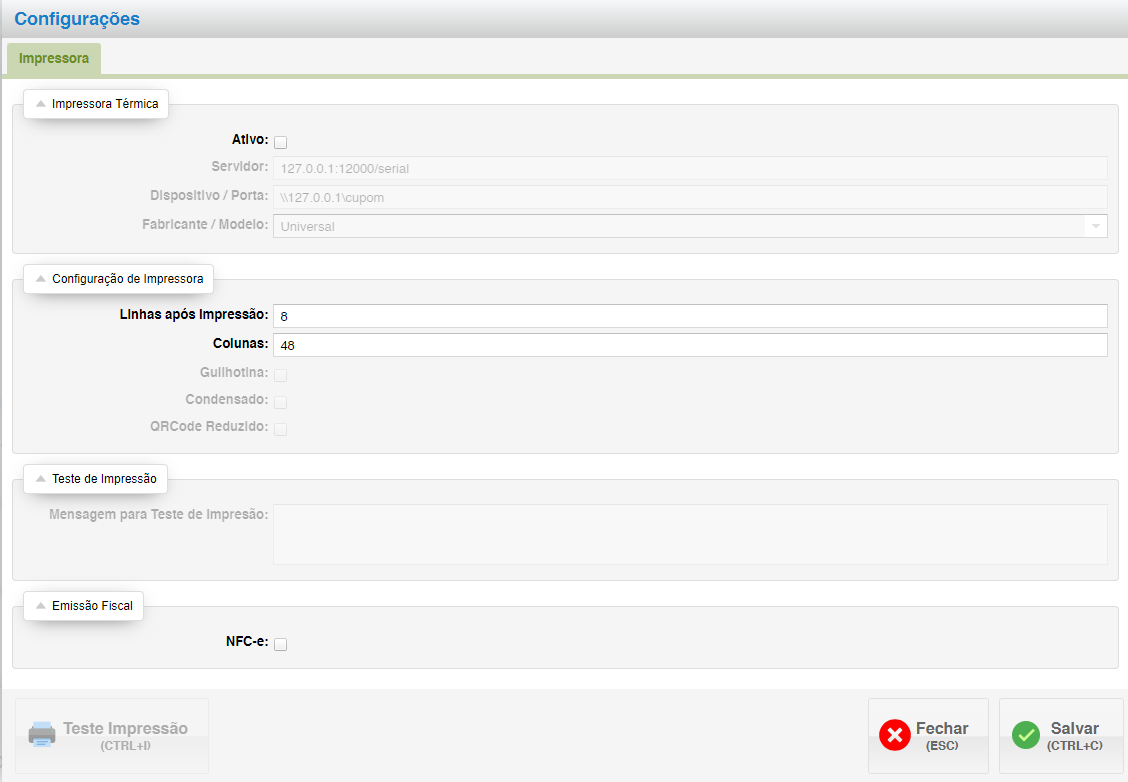Configurações PDV
1. Como acessar as configurações:

2. Clique configurações:
Configurações (Shift+F11)
- Ao pressionar Shift + F11, você acessa a tela de configurações do PDV. Nesta tela, é possível personalizar várias opções relacionadas à impressora, impressão de recibos, mensagens de teste e emissão fiscal. As configurações disponíveis são essenciais para ajustar o PDV conforme as necessidades operacionais.
1. Como acessar as configurações:
2. Clique configurações:
Descrição das Configurações
-
Aba 1: Impressora Térmica
- Campo: Ativo
- Descrição: Ativa ou desativa o uso da impressora térmica. Se marcado, o sistema usará a impressora térmica para todas as impressões. Se desmarcado, não será utilizada.
- Campo: Ativo
-
Aba 2: Configuração de Impressora
- Campo: Linhas após Impressão
- Descrição: Define quantas linhas em branco serão adicionadas após cada impressão, ajudando a evitar cortes indesejados.
- Descrição: Define quantas linhas em branco serão adicionadas após cada impressão, ajudando a evitar cortes indesejados.
- Campo: Colunas
- Descrição: Configura o número de colunas (caracteres por linha) que a impressora deve usar, ajustando a largura do texto impresso
- Campo: Linhas após Impressão
-
Aba 3: Mensagem para Teste de Impressão
- Campo: Mensagem de Teste
- Descrição: Permite inserir uma mensagem personalizada que será impressa quando você realizar um teste da impressora.
- Descrição: Permite inserir uma mensagem personalizada que será impressa quando você realizar um teste da impressora.
- Campo: Mensagem de Teste
-
Aba 4: Emissão Fiscal
- Campo: NFC-e
- Descrição: Habilita ou desabilita a emissão de NFC-e (Nota Fiscal de Consumidor Eletrônica). Marcar esta opção permite que o PDV emita documentos fiscais eletrônicos conforme os regulamentos fiscais.
- Descrição: Habilita ou desabilita a emissão de NFC-e (Nota Fiscal de Consumidor Eletrônica). Marcar esta opção permite que o PDV emita documentos fiscais eletrônicos conforme os regulamentos fiscais.
- Campo: NFC-e